qq音乐怎么下载mp3格式 QQ音乐免费转换成mp3格式教程
更新时间:2023-12-01 07:03:39作者:bianji
QQ音乐是广大音乐爱好者们非常喜欢的一款音乐软件,里面拥有海量的音乐资源,但是QQ音乐仅支持在线试听且下载的音乐格式为QMC3格式,无法在其他设备上播放。qq音乐怎么下载mp3格式?下面是小编总结的QQ音乐免费转换成mp3格式教程,操作简单,快来看看吧。

qq音乐怎么下载mp3格式
1. 打开电脑上的QQ音乐软件,进入主界面。
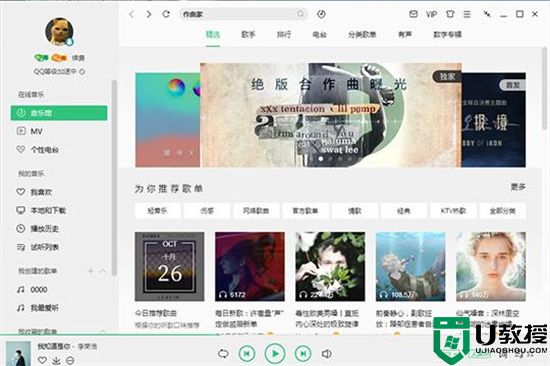
2. 随意搜索并播放想要下载的歌曲,然后在左下方点击“下载”图标进行下载。
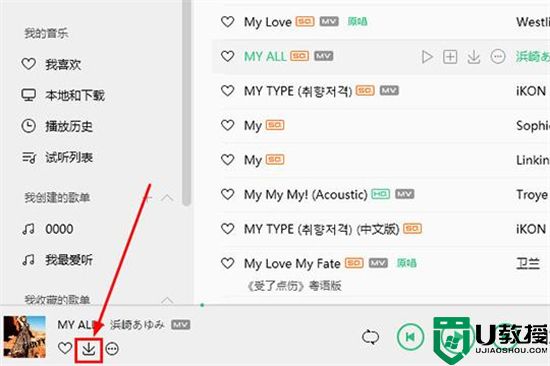
3. 下载完成后,在“我的音乐”中的“本地和下载”列表中可以找到下载的歌曲,并查看歌曲和歌手的名字。
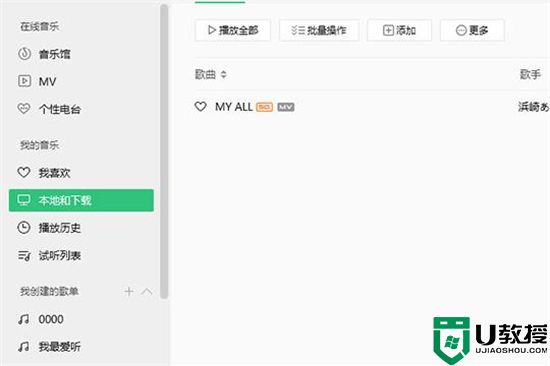
4. 点击歌手信息左边的“圆框”设置选项,选择“浏览本地文件”,进入刚刚下载歌曲的文件夹。
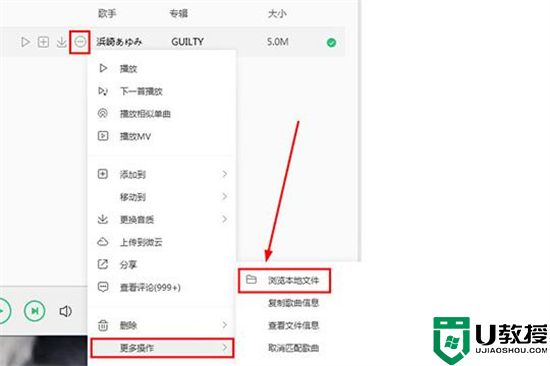
5. 在文件夹中可能会看到非MP3的格式,这时需要使用QQ音乐的音频转换功能。打开QQ音乐,点击右上方的“三条杠”选项,选择“音频转码”。
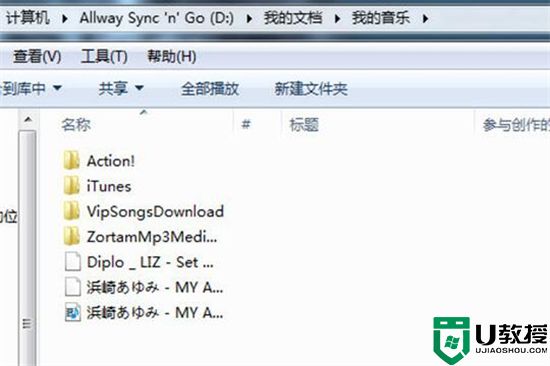
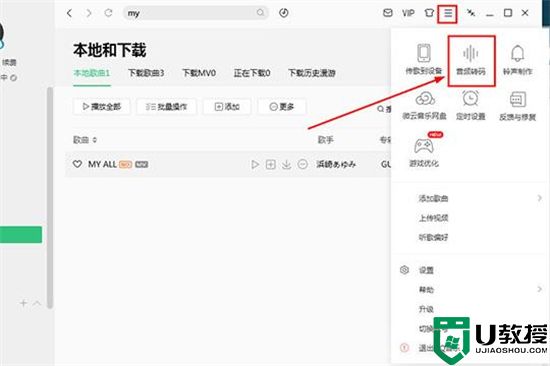
6. 在音频转码界面中,选择转换输出的格式为“MP3”,选择一个保存的路径,点击“添加歌曲”选项。
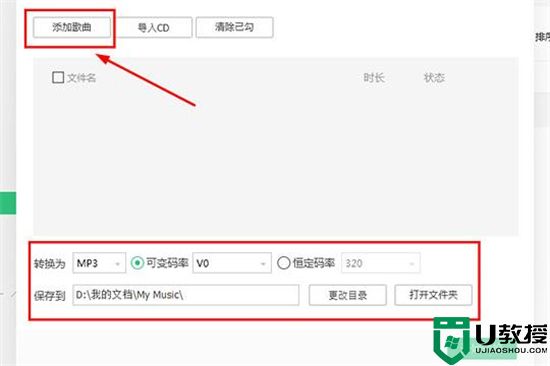
7. 打开文件夹路径并添加下载的歌曲文件,然后点击转码界面右下方的“开始转换”选项。
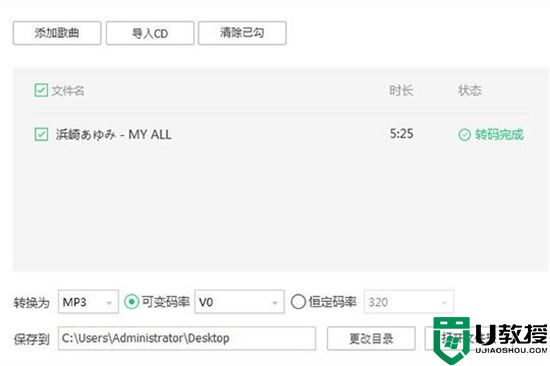
8. 转换成功后,打开保存的路径可以看到已经成功将歌曲转换为MP3格式。

总的来说,将QQ音乐中下载的歌曲转换成MP3格式其实很简单,只需要按照以上步骤进行操作即可。这样,您就可以在其他设备上畅享这些美妙的音乐了!
qq音乐怎么下载mp3格式 QQ音乐免费转换成mp3格式教程相关教程
- qq音乐怎么转换mp3格式 qq音乐转换成mp3格式教程
- 怎么把音乐转换成mp3格式 音乐转换成mp3格式的操作教程
- 电脑如何把qq音乐转换成mp3格式 qq音乐里的歌怎么免费转换成mp3音频格式
- 音乐怎么转换成mp3格式 免费转换mp3格式的方法教程
- qq音乐下载的歌曲怎么转换mp3 qq音乐怎么转换mp3格式
- 网易云音乐怎么转换成mp3格式 网易云vip音乐转换mp3格式的教程
- 酷狗音乐wma格式如何变成mp3格式 酷狗音乐wma格式转成mp3格式的详细教程
- 怎么把歌曲改成mp3格式 怎样转换音乐格式mp3
- 网易云音乐怎么转换成mp3格式 网易云音乐免费音频转换mp3的方法教程
- 酷狗音乐怎么转换mp3格式 酷狗kgm格式转换成mp3格式的教程
- 5.6.3737 官方版
- 5.6.3737 官方版
- Win7安装声卡驱动还是没有声音怎么办 Win7声卡驱动怎么卸载重装
- Win7如何取消非活动时以透明状态显示语言栏 Win7取消透明状态方法
- Windows11怎么下载安装PowerToys Windows11安装PowerToys方法教程
- 如何用腾讯电脑管家进行指定位置杀毒图解

